कैसे iPhone पर हटाए गए संदेशों को पुनर्प्राप्त करने के लिए
मोबाइल सेब Iphone नायक / / April 02, 2023

अंतिम बार अद्यतन किया गया

यदि आप गलती से कोई पाठ संदेश हटा देते हैं, तो आपको उसे पुनः प्राप्त करने की आवश्यकता हो सकती है। अपने iPhone पर हटाए गए संदेशों को वापस पाने का तरीका यहां बताया गया है।
यदि आप आईओएस 15 या उससे पहले के आईफोन पर हटाए गए पाठ संदेशों को पुनर्प्राप्त करने का प्रयास कर रहे हैं, तो आप संघर्ष करने जा रहे हैं। आपको आशा करनी होगी कि आपके पास अपने विशिष्ट संदेशों वाला एक आईक्लाउड बैकअप है, जिससे आप संदेशों को पुनः प्राप्त कर सकते हैं।
आईओएस 16 और बाद में, आपके आईफोन पर सीधे संदेश ऐप से हटाए गए संदेशों को पुनर्प्राप्त करने के लिए एक बेहतर तरीका है। यदि आप जानना चाहते हैं कि iPhone पर हटाए गए संदेशों को कैसे पुनर्स्थापित किया जाए, तो नीचे दिए गए चरणों का पालन करें।
कैसे iPhone पर हटाए गए संदेशों को खोजने के लिए
हटाए गए टेक्स्ट संदेशों को पुनर्स्थापित करना सीधा है, लेकिन आपको यह जानना होगा कि कहां देखना है। IOS 16 से शुरू होकर, हटाए गए टेक्स्ट संदेशों को इसमें पाया जा सकता है संदेशों अनुप्रयोग।
किसी iPhone पर हटाए गए टेक्स्ट संदेशों को खोजने के लिए:
- खोलें संदेशों आपके iPhone पर ऐप।
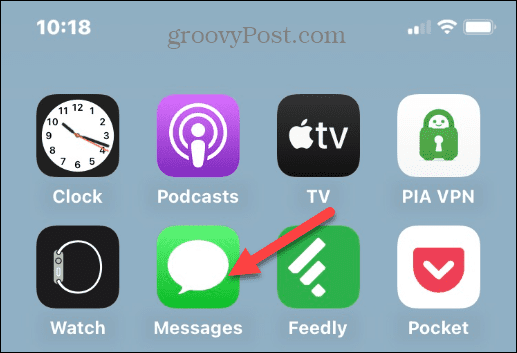
- जब यह लॉन्च हो, तो टैप करें फिल्टर ऊपरी-बाएँ कोने पर बटन।
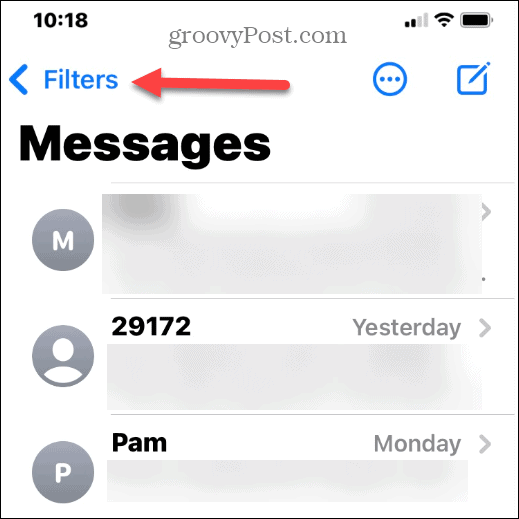
- यहां आप के लिए विकल्प देख सकते हैं सभी संदेश, ज्ञात प्रेषक, और अपठित संदेश. हालाँकि, आप पर टैप करना चाहेंगे हाल ही में हटा दिया गया हटाए गए संदेशों को वापस पाने के लिए मेनू।
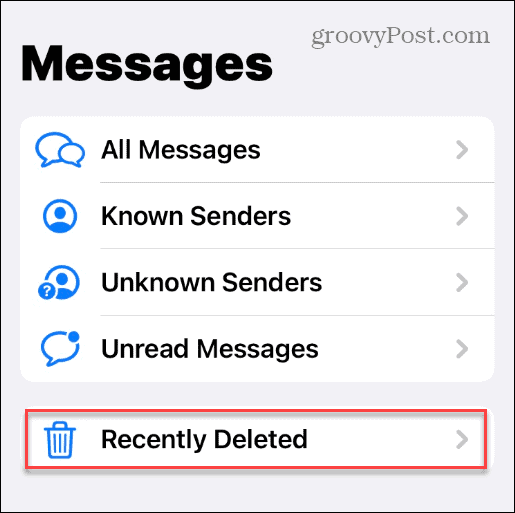
- पर हाल ही में हटा दिया गया स्क्रीन, आपको संपर्कों की संख्या और संदेशों की संख्या मिल जाएगी। यह स्थायी रूप से हटाए जाने तक शेष दिनों को भी दर्शाता है।
-
टिप्पणी: हटाए गए संदेश स्थायी रूप से हटाए जाने तक केवल 40 दिनों तक चलते हैं। साथ ही, आप संदेश की सामग्री नहीं देख सकते हैं; इसकी सामग्री को पढ़ने के लिए आपको एक संदेश का चयन करना होगा।
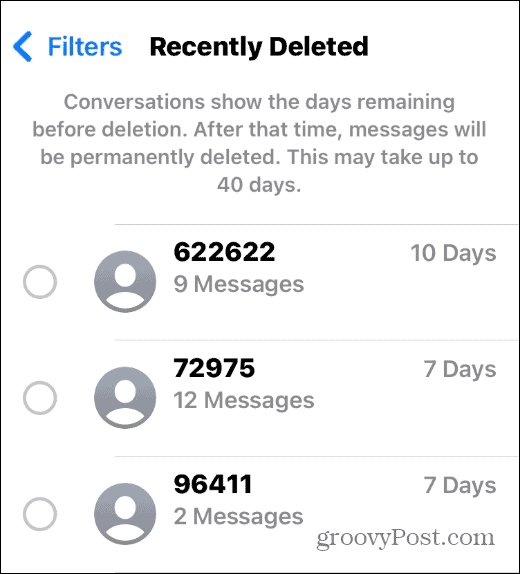
-
टिप्पणी: हटाए गए संदेश स्थायी रूप से हटाए जाने तक केवल 40 दिनों तक चलते हैं। साथ ही, आप संदेश की सामग्री नहीं देख सकते हैं; इसकी सामग्री को पढ़ने के लिए आपको एक संदेश का चयन करना होगा।
कैसे iPhone पर हटाए गए संदेशों को पुनर्प्राप्त करने के लिए
अब जब आप अपने हटाए गए संदेशों को अपने iPhone पर ढूंढना जानते हैं, तो आप पुनर्प्राप्ति प्रक्रिया शुरू कर सकते हैं।
अपने iPhone पर हटाए गए संदेशों को वापस पाने के लिए:
- खोलें संदेशों अनुप्रयोग।
- नल फ़िल्टर> हाल ही में हटाए गए.
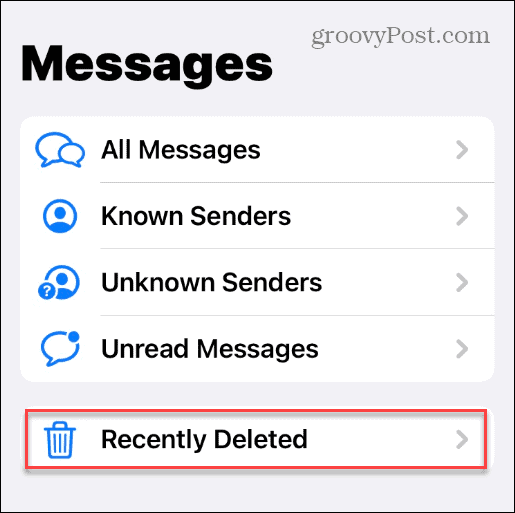
- के माध्यम से स्वाइप करें और वह संदेश ढूंढें जिसे आप पुनर्प्राप्त करना चाहते हैं। भले ही आप इसकी सामग्री नहीं देख सकते हैं, फिर भी आप संख्या या नाम से अपनी इच्छित सामग्री निर्धारित कर सकते हैं हाल ही में हटा दिया गया मेन्यू।
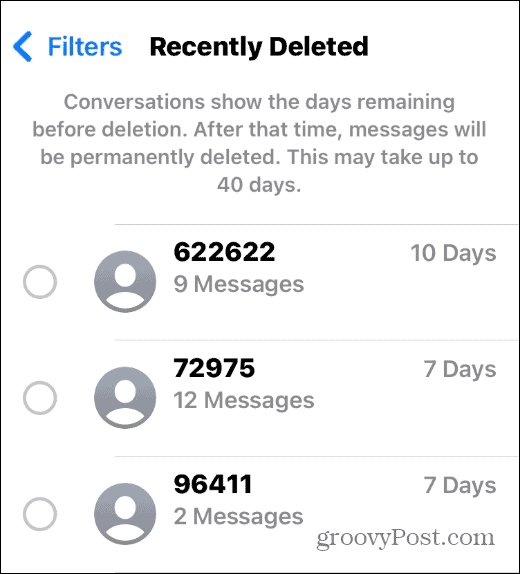
- उन पाठ संदेशों का चयन करें जिन्हें आपको पुनः प्राप्त करने और टैप करने की आवश्यकता है वापस पाना निचले-दाएं कोने में बटन।
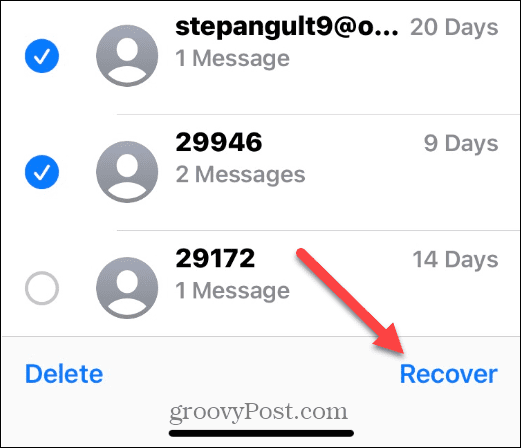
- थपथपाएं संदेश पुनर्प्राप्त करें बटन जब यह स्क्रीन के नीचे दिखाई देता है।
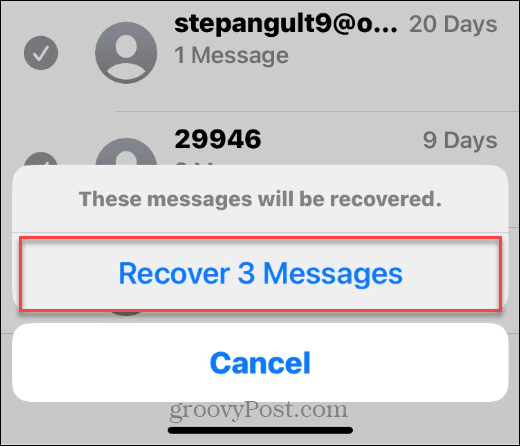
ऊपर दिए गए चरणों का पालन करने के बाद, आपके पाठ संदेश भेजे या प्राप्त किए जाने के बाद से अनुक्रमिक क्रम में पुनर्स्थापित हो जाएंगे। उदाहरण के लिए, यदि आपके पास कई संदेश हैं, तो आपको मौजूदा पाठों को स्वाइप करने की आवश्यकता हो सकती है ताकि आप उन्हें पुनर्स्थापित कर सकें। यह विशेष रूप से सच है अगर वे पुराने हैं और आपके पास कई नए हैं।
आपका iPhone डेटा पुनर्प्राप्त करना
यदि आपका डिवाइस iOS 16 या उसके बाद का संस्करण चलाता है, तो आप नीचे दिए गए चरणों का उपयोग करके अपने iPhone पर हटाए गए संदेशों को तुरंत वापस पा सकते हैं। यदि आपका iPhone iOS 16 (iPhone 7 या उससे पहले के संस्करण) को सपोर्ट नहीं करता है, तो आपको इसकी आवश्यकता होगी बैकअप iCloud संग्रह से iPhone को पुनर्स्थापित करें. आप किसी तृतीय-पक्ष समाधान का उपयोग भी कर सकते हैं जैसे ईज़ीयूएस मोबीमूवर.
IPhone के साथ अन्य दिलचस्प बैकअप विकल्प हैं। उदाहरण के लिए, आप कर सकते हैं अन्य उपकरणों पर iCloud के माध्यम से संदेशों को सिंक करें, और यह संभव भी है iPhone पर ऑडियो संदेश सहेजें. जब ग्रंथों की बात आती है, तो आप चाह सकते हैं अज्ञात प्रेषकों को फ़िल्टर करें आपके आईफोन पर।
अपनी विंडोज 11 उत्पाद कुंजी कैसे खोजें
यदि आपको अपनी विंडोज 11 उत्पाद कुंजी को स्थानांतरित करने की आवश्यकता है या ओएस की क्लीन इंस्टाल करने के लिए बस इसकी आवश्यकता है,...
Google क्रोम कैश, कुकीज़ और ब्राउज़िंग इतिहास कैसे साफ़ करें
क्रोम आपके ब्राउजर के प्रदर्शन को ऑनलाइन अनुकूलित करने के लिए आपके ब्राउजिंग हिस्ट्री, कैशे और कुकीज को स्टोर करने का उत्कृष्ट काम करता है। उसका तरीका है...
इन-स्टोर मूल्य मिलान: स्टोर में खरीदारी करते समय ऑनलाइन मूल्य कैसे प्राप्त करें
स्टोर में खरीदारी करने का मतलब यह नहीं है कि आपको अधिक कीमत चुकानी होगी। मूल्य-मिलान गारंटी के लिए धन्यवाद, आप खरीदारी करते समय ऑनलाइन छूट प्राप्त कर सकते हैं...
